Cách chỉnh âm lượng báo thức trên iPhone đơn giản

Nếu bạn đang gặp tình trạng báo thức trên iPhone lúc thì quá to, lúc lại nhỏ đến mức không nghe thấy nhưng lại không biết cách chỉnh âm lượng báo thức iPhone thì bài viết này sẽ giúp bạn!
Bài viết dưới đây sẽ hướng dẫn bạn cách chỉnh âm lượng báo thức iPhone. Bên cạnh đó, bạn cũng sẽ biết cách xử lý các lỗi thường gặp liên quan đến báo thức và giải đáp một số thắc mắc phổ biến. Mời bạn cùng tham khảo bài viết dưới đây!
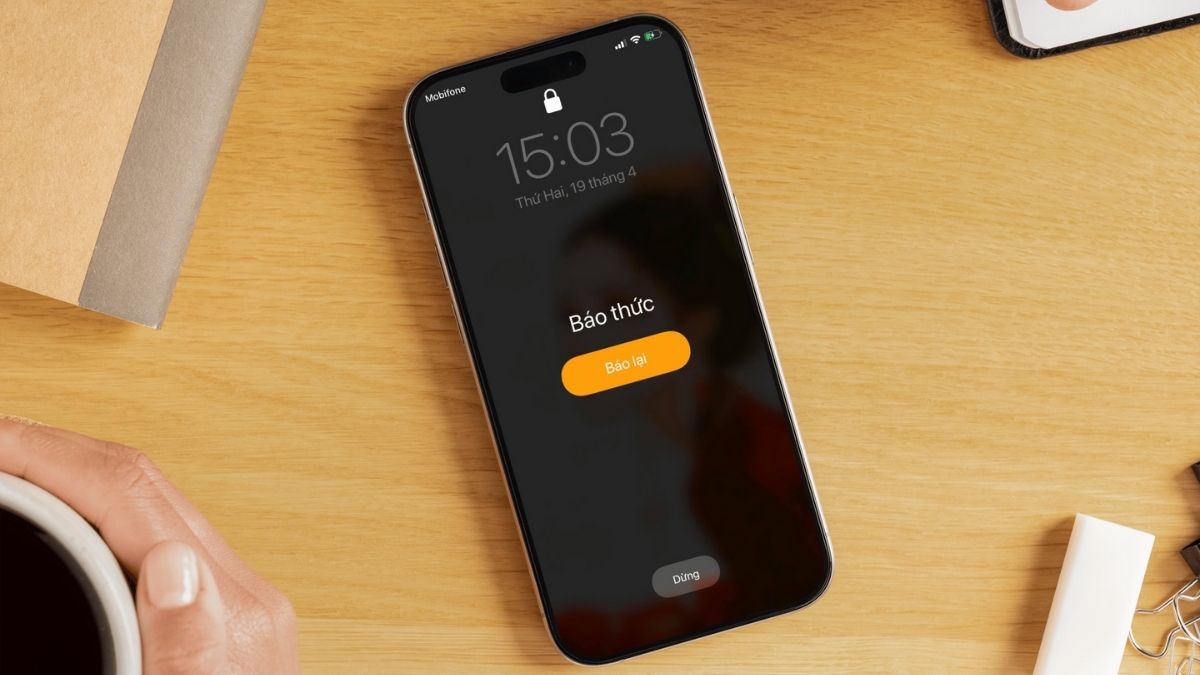
Cách chỉnh âm lượng báo thức iPhone nhanh chóng
Âm lượng báo thức trên iPhone thực chất được liên kết trực tiếp với mục “Nhạc chuông và cảnh báo” trong phần cài đặt âm thanh. Khi điều chỉnh, bạn có thể dễ dàng chọn mức to nhỏ sao cho phù hợp với nhu cầu cá nhân.
Ngoài ra, Apple cũng cung cấp nhiều cách khác nhau để thay đổi âm lượng báo thức. Dưới đây là những phương pháp cụ thể mà bạn có thể áp dụng ngay trên chiếc iPhone của mình.
Cách tăng giảm âm lượng báo thức bằng phím cứng
Nếu muốn chỉnh nhanh, bạn chỉ cần sử dụng phím tăng giảm âm lượng ở cạnh bên iPhone.
Bước 1: Mở ứng dụng Cài đặt
Từ màn hình chính của iPhone, hãy mở ứng dụng Cài đặt (Settings).
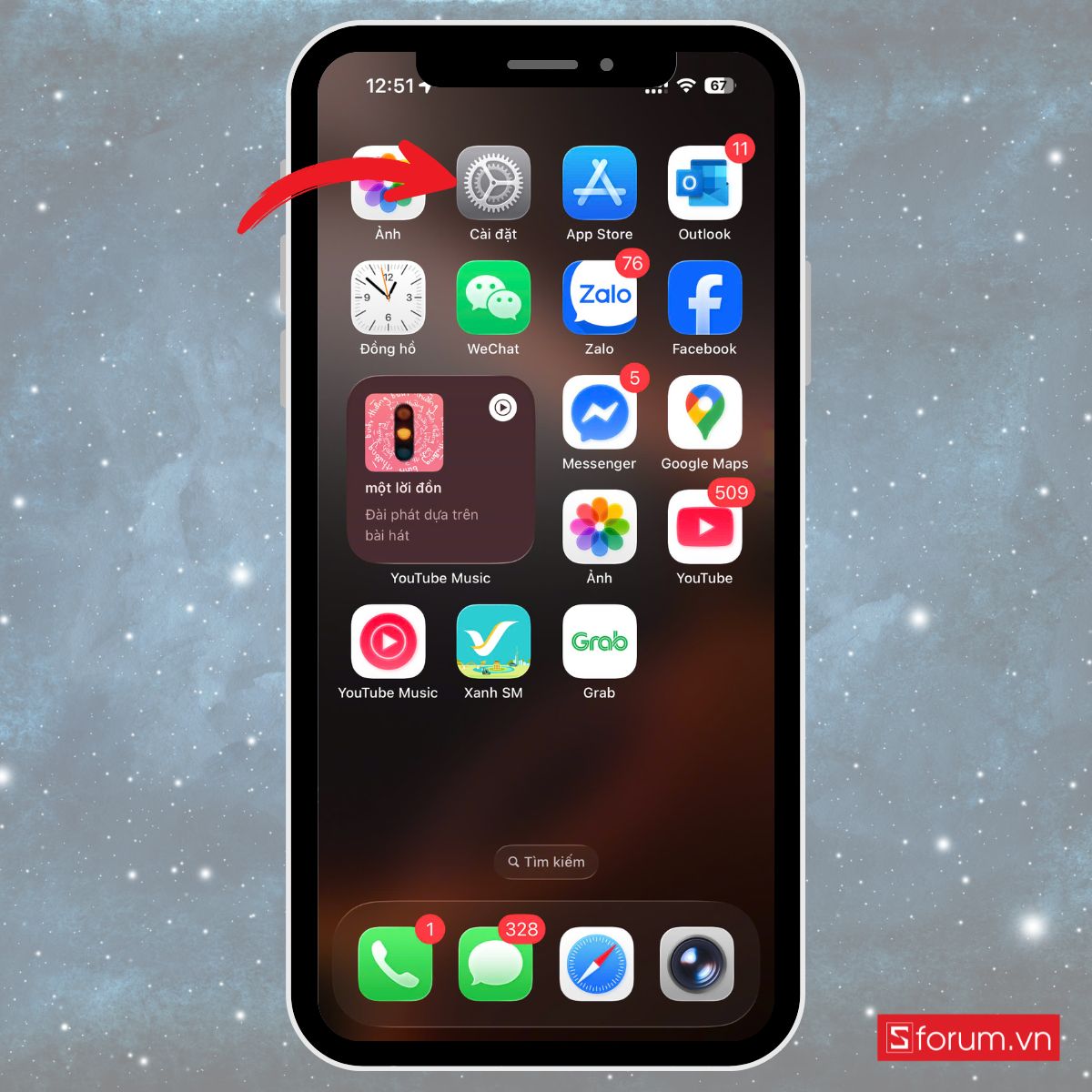
Bước 2: Chọn mục Âm thanh & Cảm ứng
Trong giao diện Cài đặt, cuộn xuống và nhấn vào Âm thanh & Cảm ứng (Sound & Haptics). Tại đây, bạn sẽ thấy các tùy chọn liên quan đến âm thanh hệ thống.
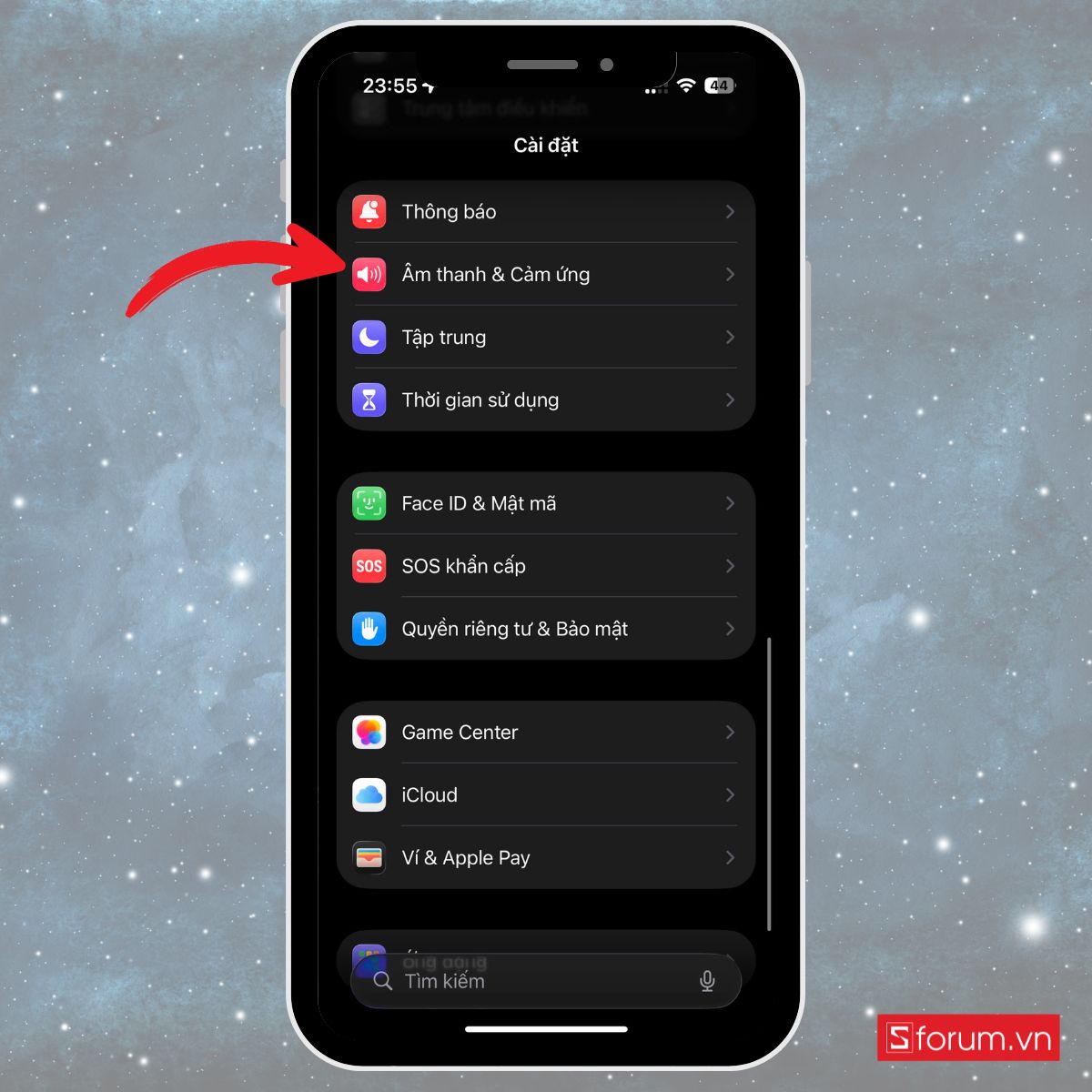
Bước 3: Bật tùy chọn “Thay đổi bằng nút”
Tại mục Nhạc chuông và cảnh báo, hãy bật công tắc “Thay đổi bằng nút (Change with Buttons)”. Khi kích hoạt, các phím tăng giảm âm lượng ở cạnh bên iPhone sẽ điều chỉnh trực tiếp âm lượng báo thức.
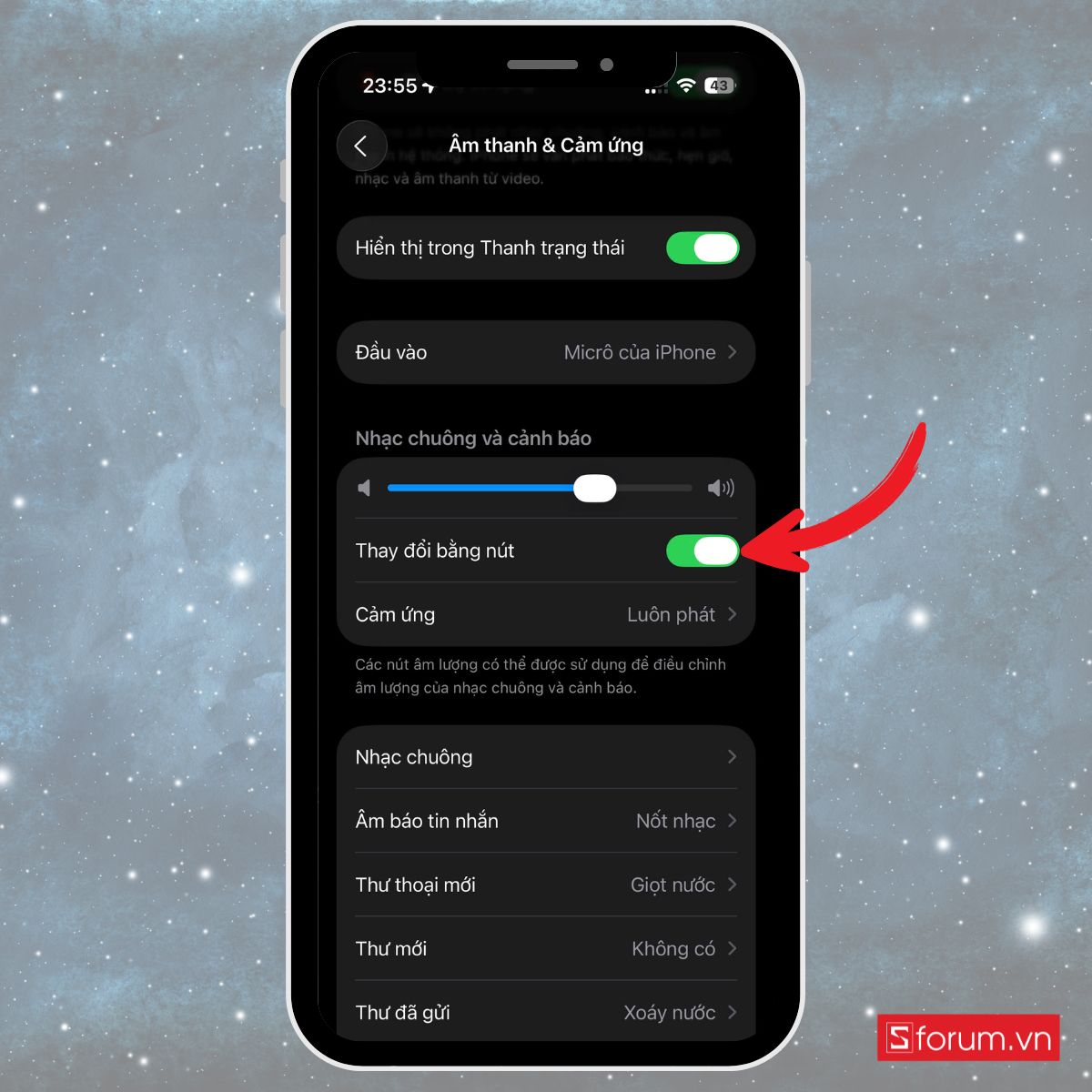
Bước 4: Điều chỉnh âm lượng báo thức
Bây giờ, bạn chỉ cần dùng phím + hoặc – ở cạnh máy để tăng hoặc giảm âm lượng báo thức theo ý muốn. Cách này giúp bạn thao tác nhanh chóng, ngay cả khi iPhone đang khóa màn hình.
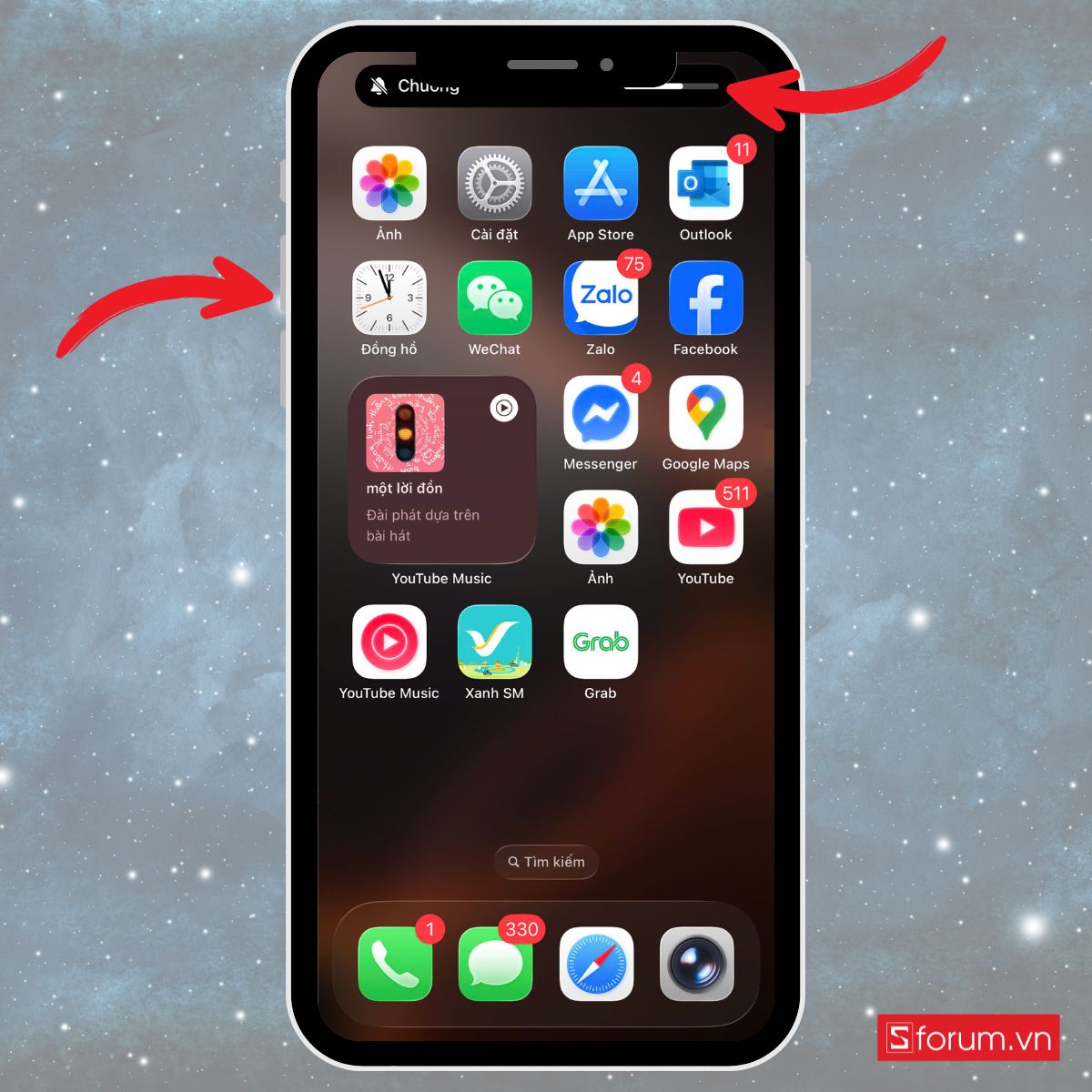
Bạn đang tìm một chiếc iPhone phù hợp cho mình? Hãy tham khảo ngay danh sách iPhone đang được quan tâm nhiều tại CellphoneS dưới đây nhé!
[Product_Listing categoryid="132" propertyid="" customlink="https://cellphones.com.vn/mobile/apple.html" title="Các dòng iPhone đang được quan tâm nhiều tại CellphoneS"]
Cách chỉnh âm lượng báo thức trong ứng dụng Đồng hồ
Bạn muốn báo thức trên iPhone kêu to hoặc nhỏ hơn nhưng bối rối vì trong ứng dụng Đồng hồ không có tùy chọn chỉnh âm lượng riêng? Thực tế, bạn chỉ có thể chọn nhạc chuông phù hợp trong ứng dụng Đồng hồ, còn việc điều chỉnh to nhỏ phải thực hiện trong phần Cài đặt âm thanh của hệ thống.
Hãy làm theo các bước sau để thiết lập báo thức đúng ý bạn.
Bước 1: Mở ứng dụng Đồng hồ
Từ màn hình chính của iPhone, tìm và chạm vào ứng dụng Đồng hồ (Clock).
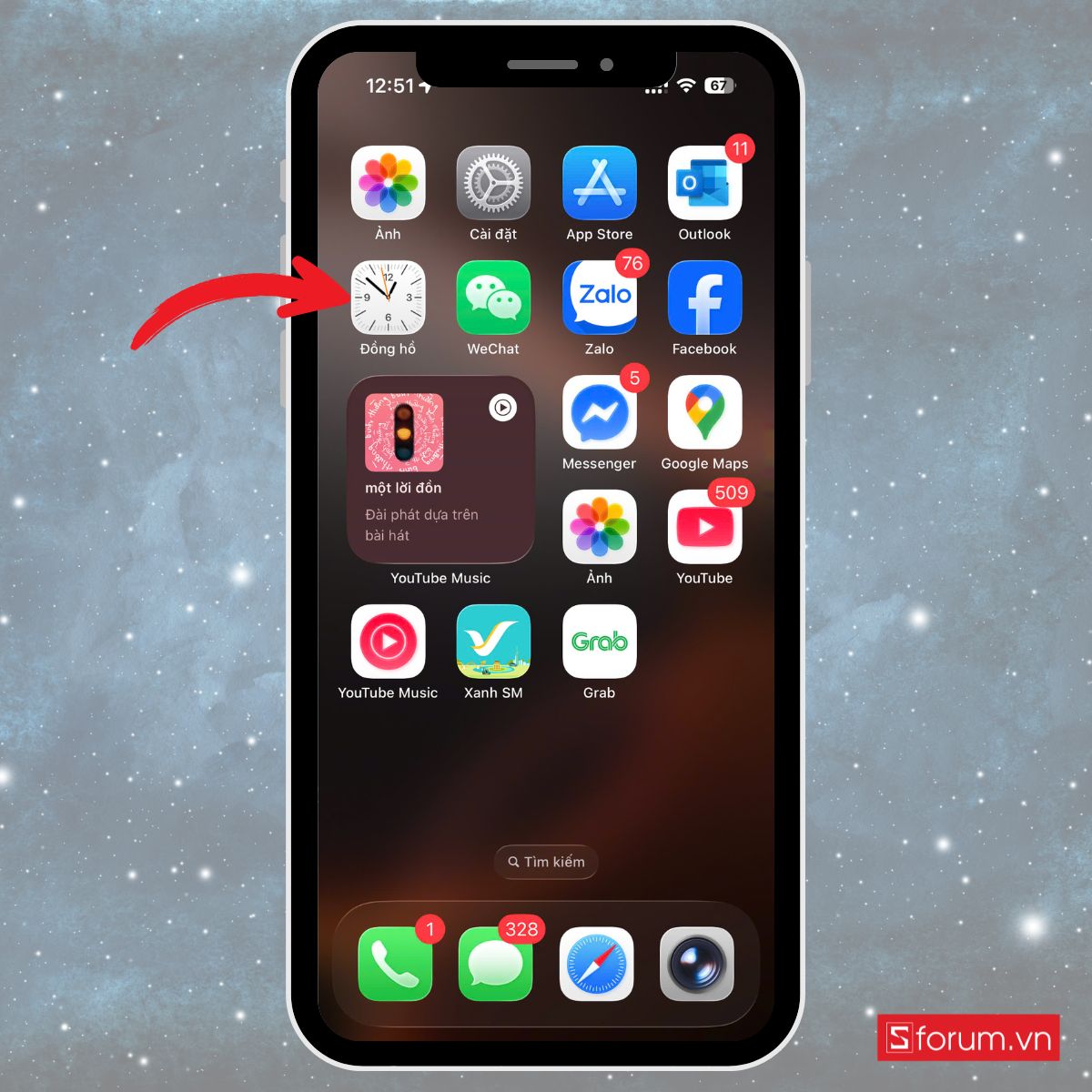
Bước 2: Vào mục Báo thức
Trong ứng dụng Đồng hồ, chọn tab Báo thức (Alarm) ở thanh công cụ phía dưới màn hình.
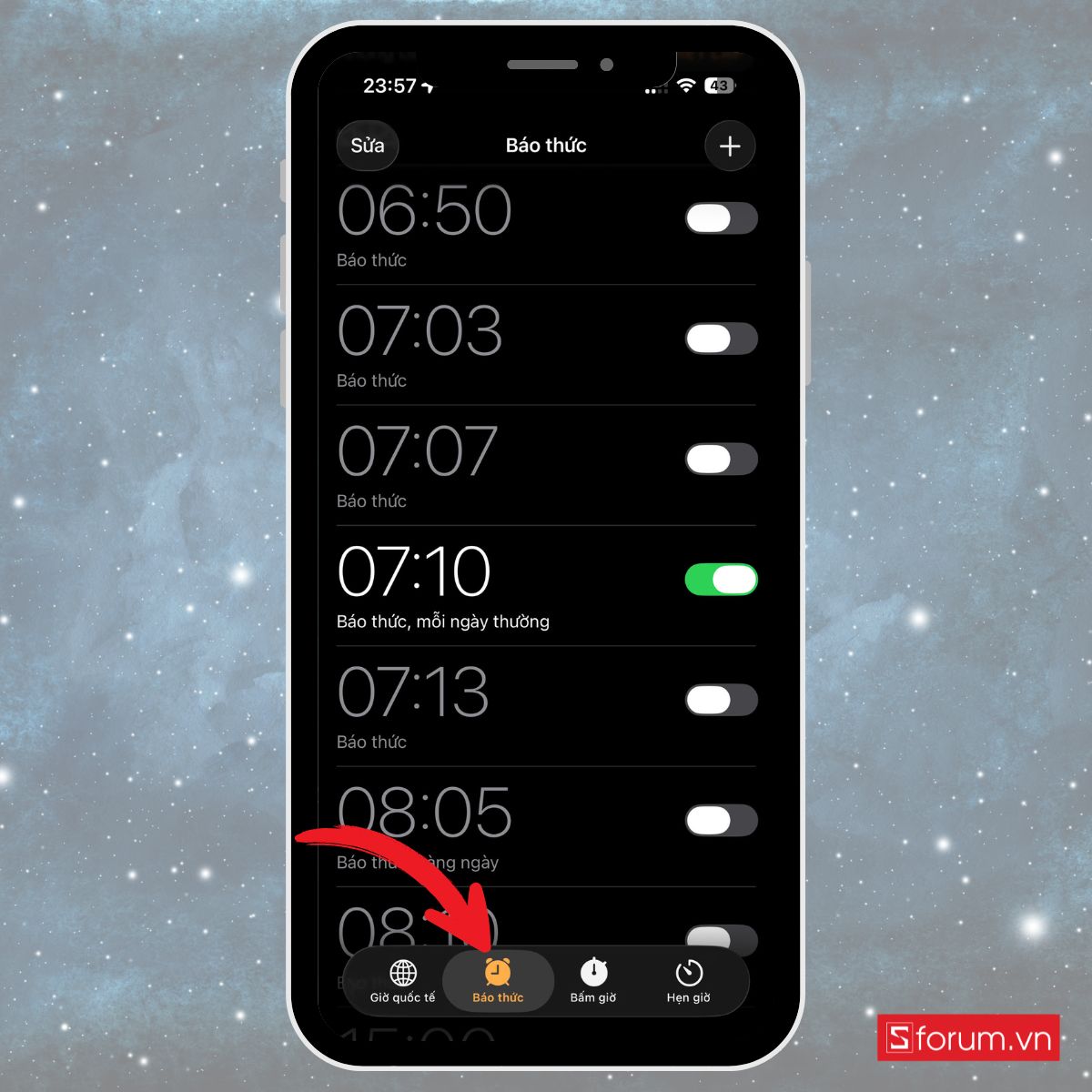
Bước 3: Chỉnh sửa báo thức hiện có hoặc tạo báo thức mới
- Nếu muốn thay đổi âm thanh của báo thức sẵn có, nhấn vào Sửa (Edit) ở góc trên cùng bên trái, rồi chọn báo thức cần chỉnh.
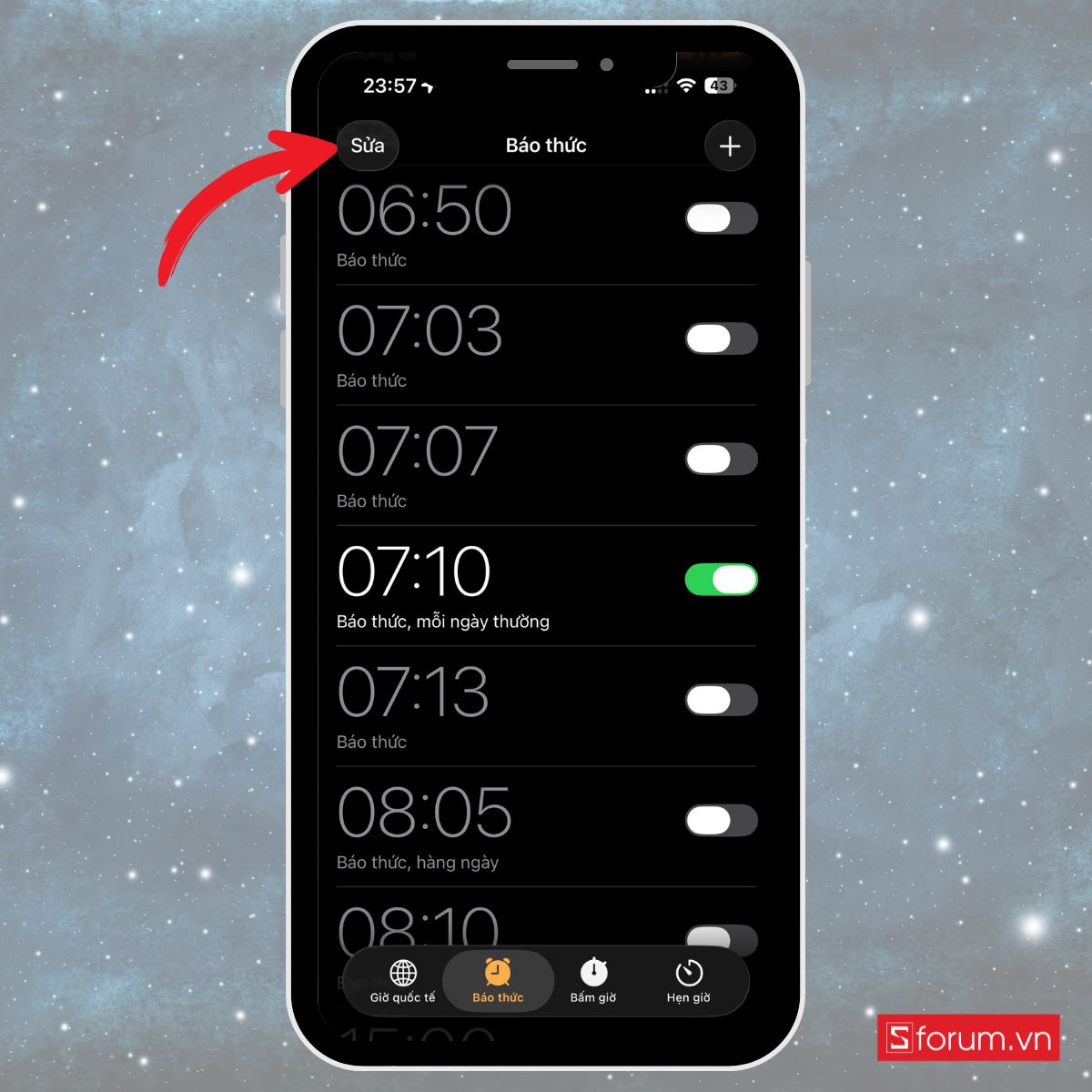
- Nếu muốn tạo báo thức mới, nhấn vào biểu tượng “+” ở góc trên bên phải để thêm báo thức.
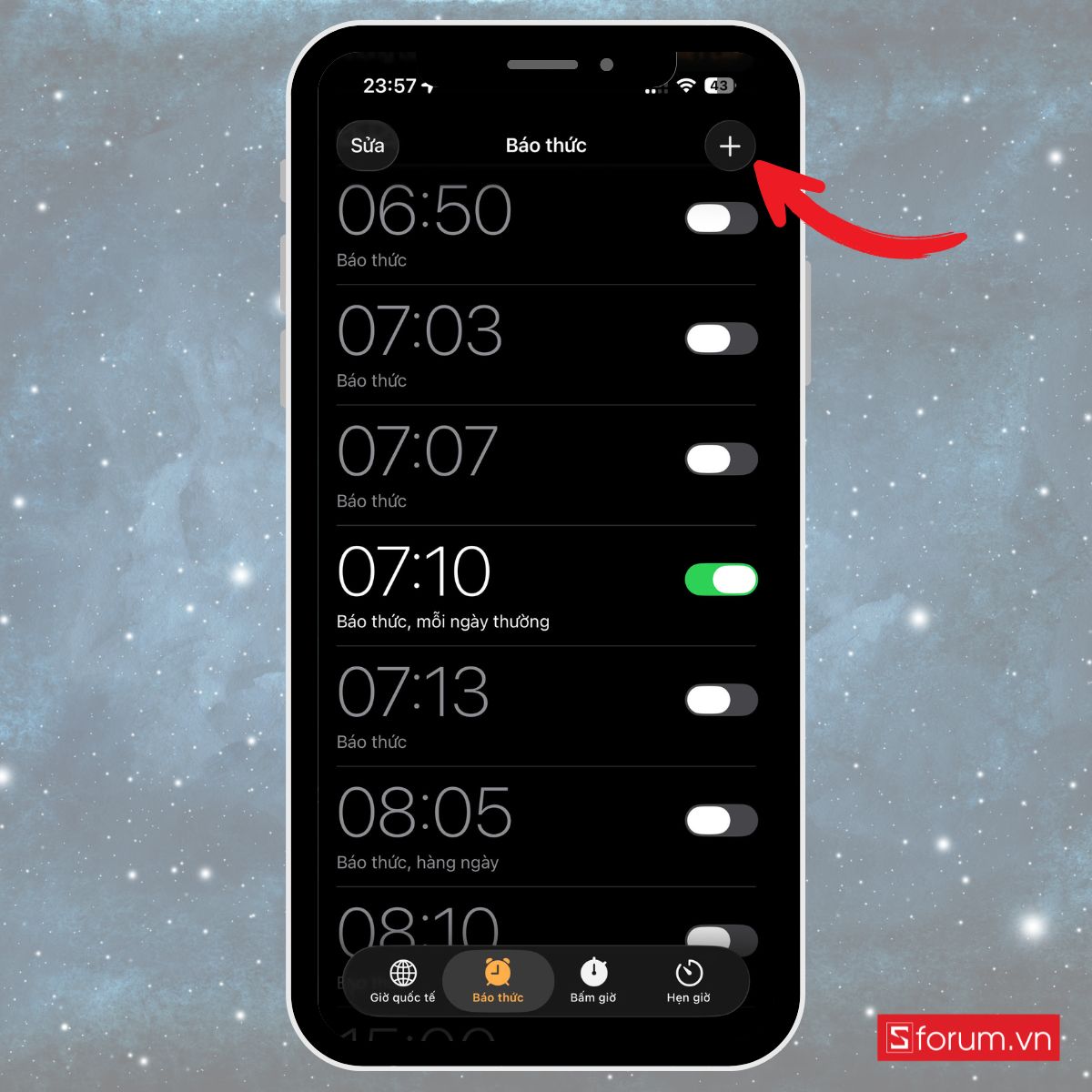
Bước 4: Chọn mục Âm thanh
Khi giao diện chỉnh báo thức mở ra, hãy chạm vào dòng Âm thanh (Sound).
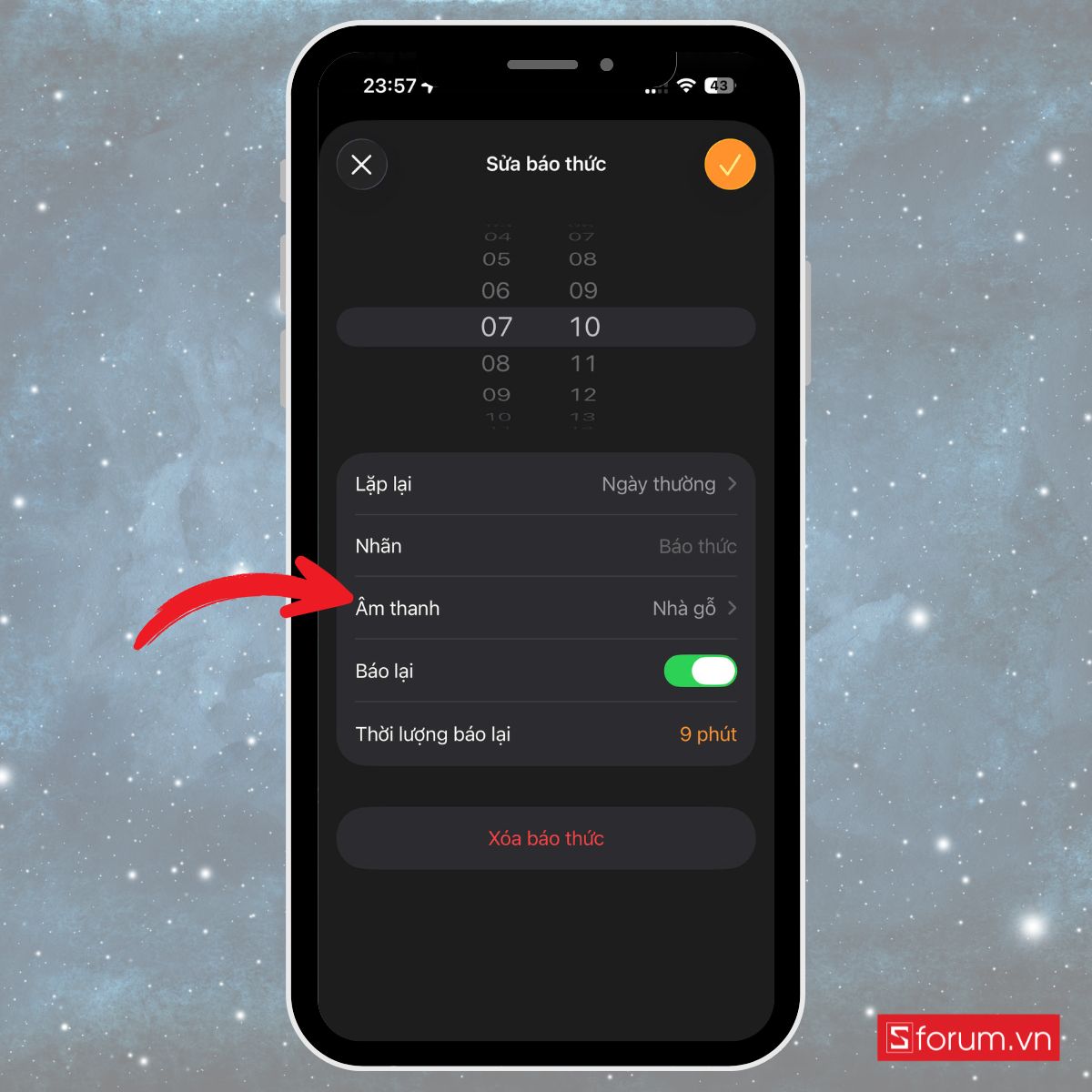
Bước 5: Lựa chọn nhạc chuông
Bạn có thể:
- Chọn nhạc chuông mặc định có sẵn trên iPhone, từ các âm thanh nhẹ nhàng đến gấp gáp.
- Chọn bài hát cá nhân từ thư viện nhạc hoặc iTunes Store nếu muốn báo thức mang dấu ấn riêng.
Nếu bạn thường khó tỉnh dậy, hãy chọn nhạc chuông to, dồn dập. Nếu muốn thức dậy nhẹ nhàng, hãy chọn nhạc chuông êm dịu, nhịp chậm.
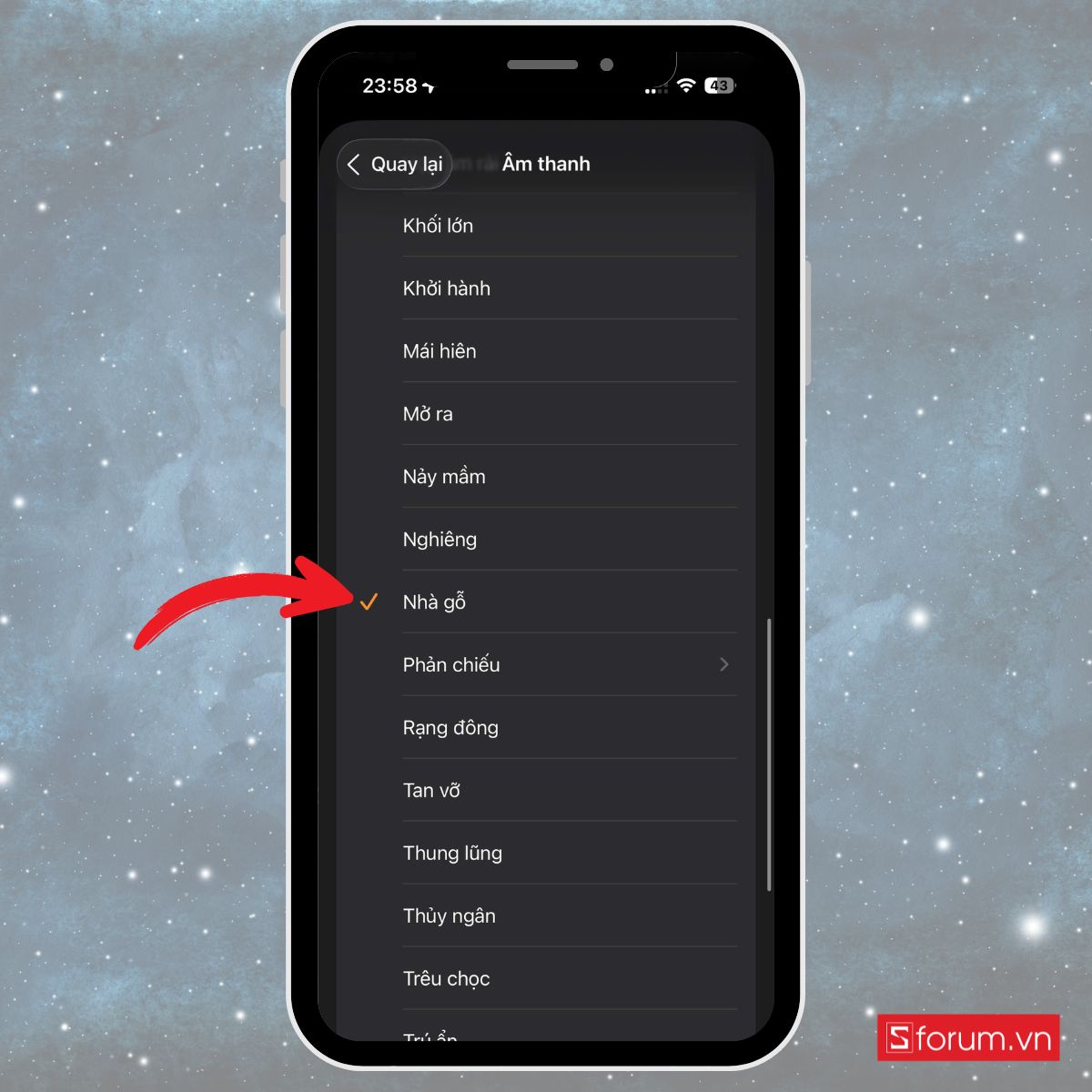
Bước 6: Lưu cài đặt báo thức
Sau khi chọn xong nhạc chuông, hãy nhấn Quay lại (Back) rồi chọn Lưu (Save) hoặc biểu tượng dấu tích để hoàn tất thiết lập. Báo thức của bạn sẽ phát ra âm thanh mới vào thời điểm đã đặt.

Tuy nhiên, chỉ thay nhạc chuông thôi thì vẫn chưa đủ nếu bạn muốn điều chỉnh độ to nhỏ của âm thanh. Còn nếu bạn muốn chỉnh trực tiếp âm lượng báo thức để phù hợp hơn với nhu cầu sử dụng hằng ngày, mời bạn theo dõi phần hướng dẫn chi tiết ở phần tiếp theo.
Tùy chỉnh âm lượng báo thức trong Cài đặt
Bước 1: Mở ứng dụng Cài đặt
Trước hết, hãy mở ứng dụng Cài đặt (Settings) trên iPhone.
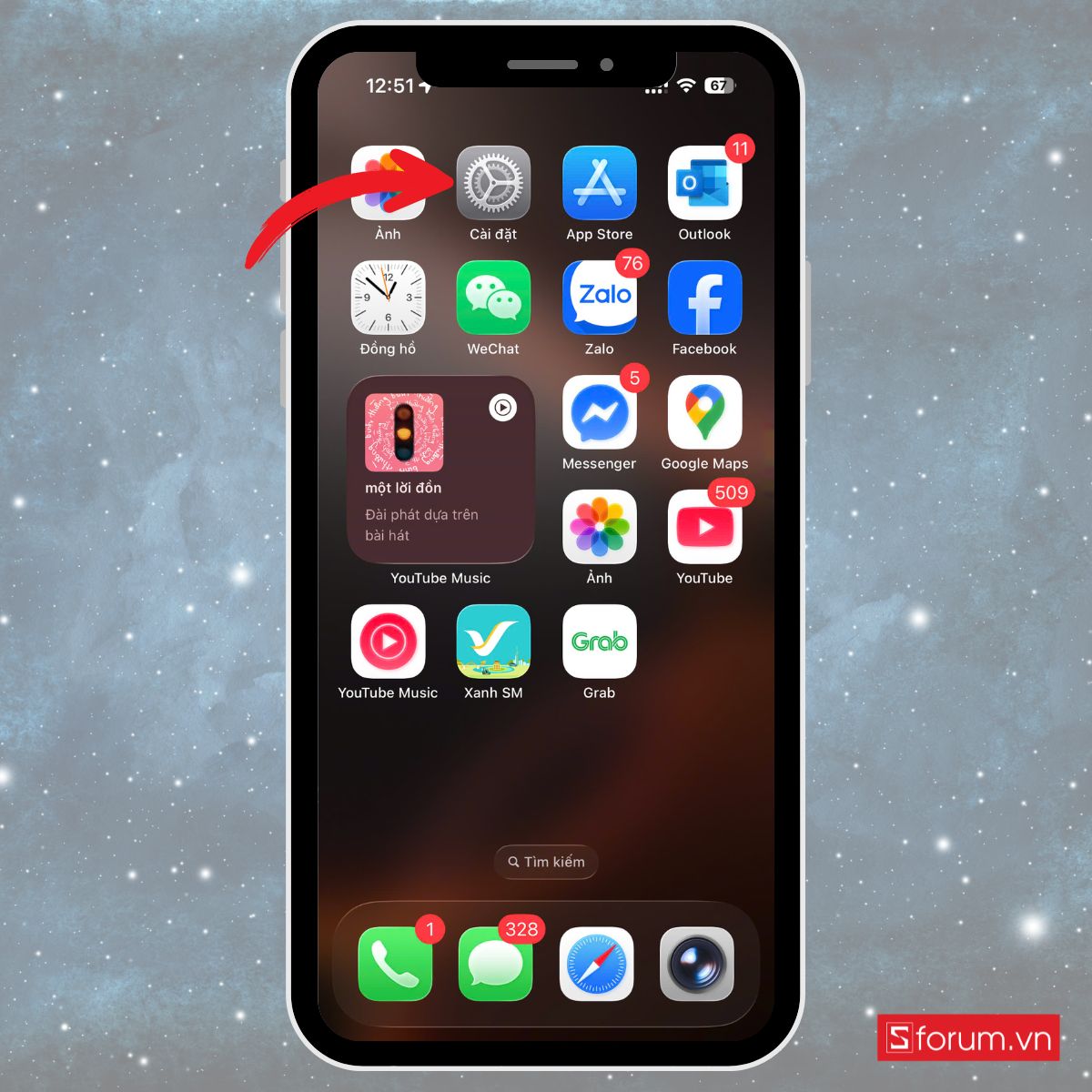
Bước 2: Vào mục Âm thanh & Cảm ứng
Trong giao diện Cài đặt, cuộn xuống và chọn Âm thanh & Cảm ứng (Sounds & Haptics).
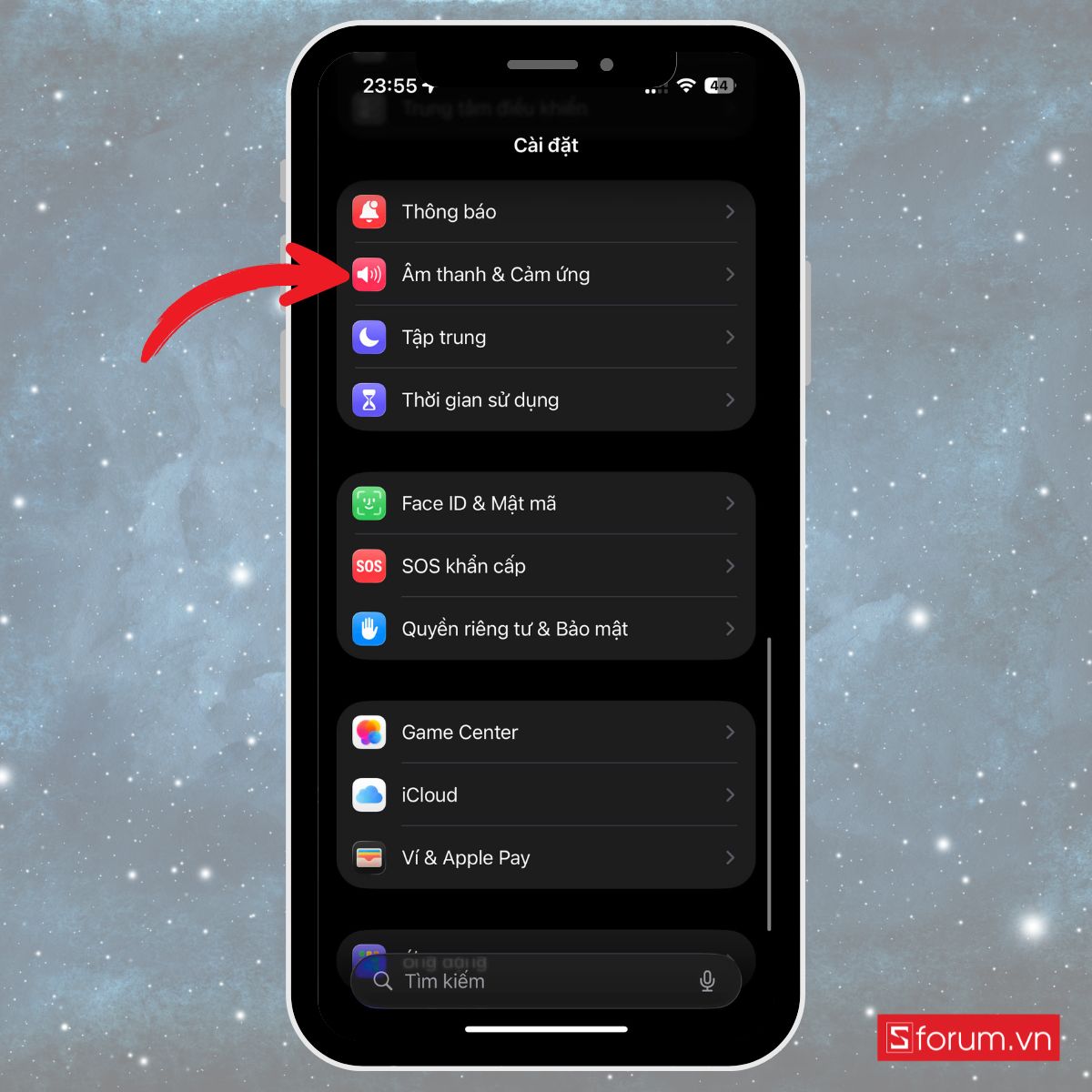
Bước 3: Điều chỉnh thanh trượt Chuông và Âm báo
Trong mục Nhạc chuông và cảnh báo (Ringer and Alerts), bạn sẽ thấy một thanh trượt âm lượng. Hãy kéo sang trái để giảm âm lượng hoặc sang phải để tăng âm lượng báo thức. Khi kéo, iPhone sẽ phát âm báo thử để bạn dễ dàng nghe được mức âm lượng mong muốn.
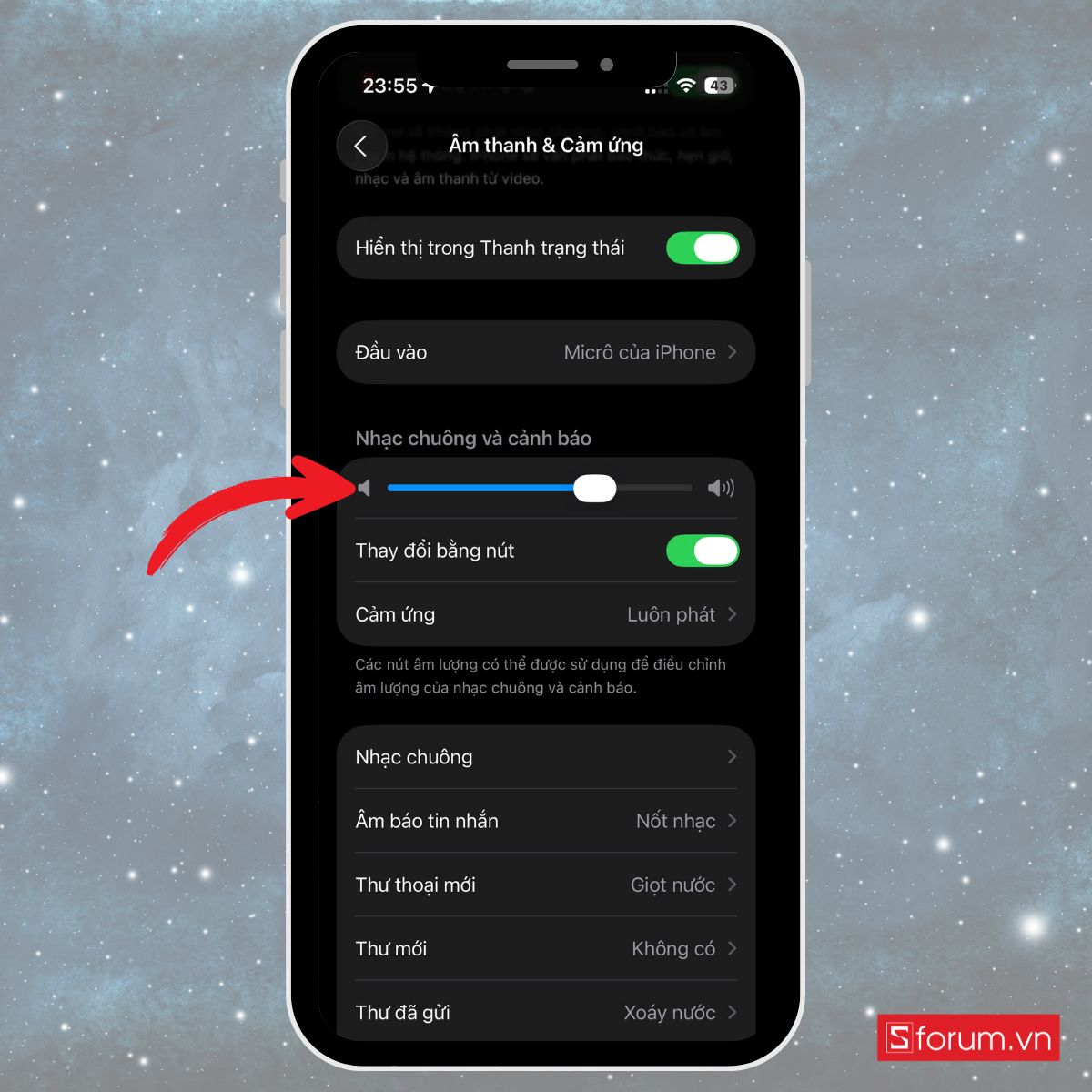
Bước 4: Bật tùy chọn “Thay đổi bằng nút”
Ngay bên dưới thanh trượt, bạn sẽ thấy tùy chọn “Thay đổi bằng nút (Change with Buttons)”. Khi bật tính năng này, bạn có thể dùng trực tiếp phím tăng giảm âm lượng ở cạnh bên iPhone để điều chỉnh âm lượng báo thức mà không cần vào lại Cài đặt.
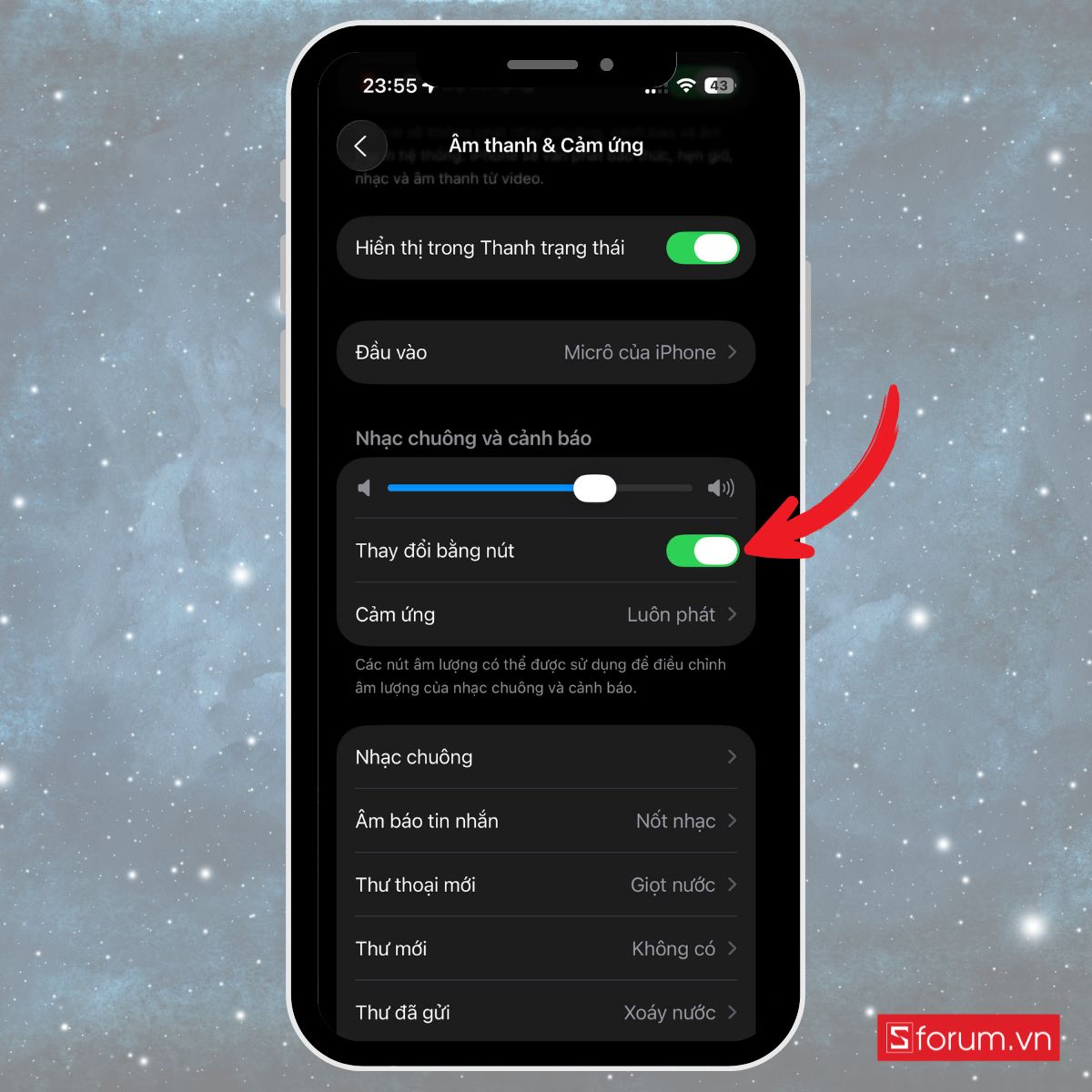
Bước 5: Kiểm tra báo thức trong ứng dụng Đồng hồ
Sau khi đã cài đặt âm lượng, hãy mở ứng dụng Đồng hồ (Clock) > vào phần Báo thức (Alarm) và tạo hoặc chỉnh sửa báo thức.
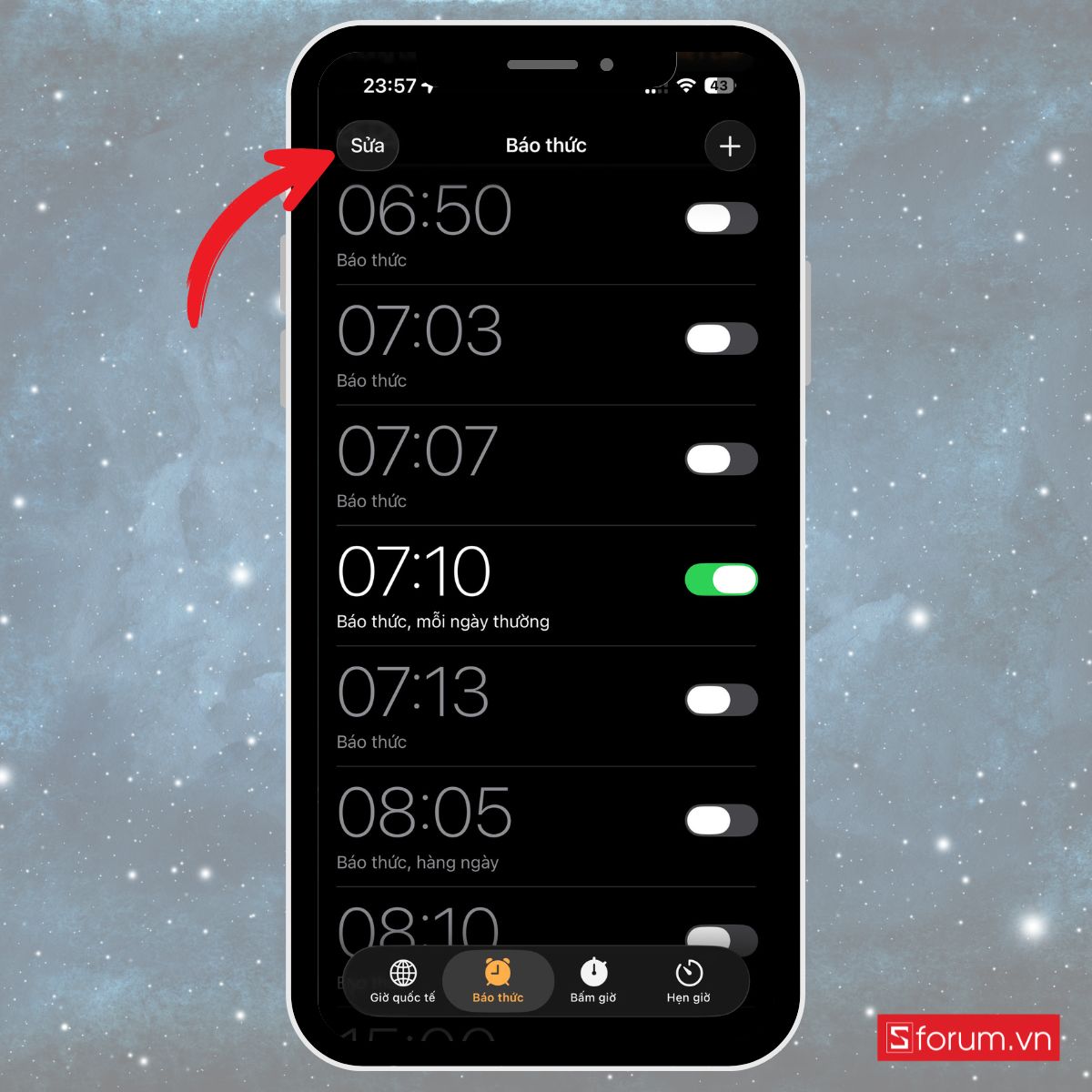
Tiếp đó, bạn chọn mục Âm thanh (Sound) để nghe thử nhạc chuông báo thức. Trong quá trình nghe, bạn có thể tiếp tục điều chỉnh âm lượng bằng phím cứng để tìm mức âm thanh phù hợp.
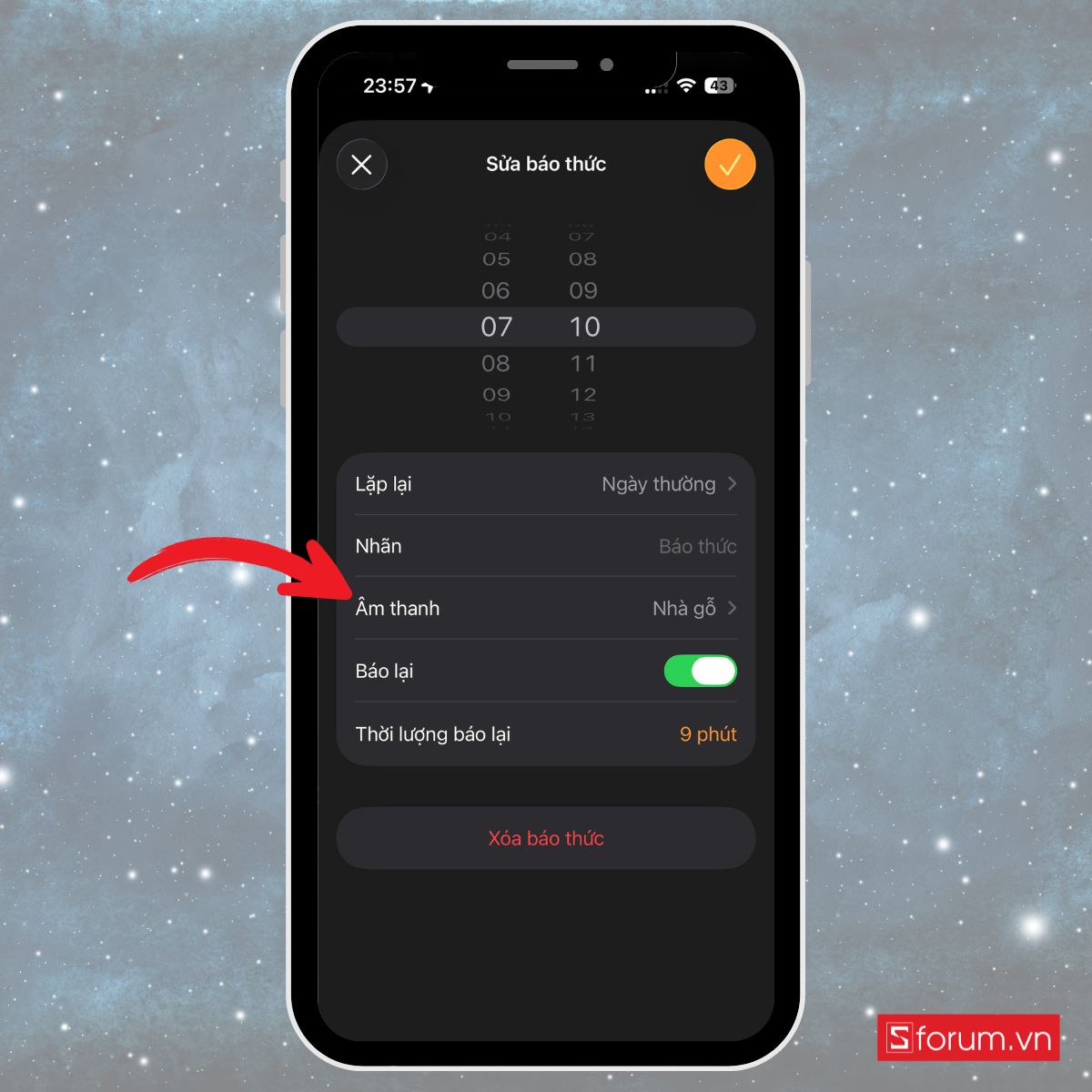
Cách chỉnh âm lượng báo thức iPhone riêng biệt cho từng báo thức
Nhiều người mong muốn đặt âm lượng khác nhau cho từng báo thức, chẳng hạn báo thức đầu tiên kêu nhỏ để nhẹ nhàng đánh thức, còn báo thức tiếp theo kêu to để đảm bảo không ngủ quên. Tuy nhiên, iOS hiện tại chưa hỗ trợ chỉnh âm lượng riêng biệt cho từng báo thức trong ứng dụng Đồng hồ mặc định.
Tất cả báo thức trên iPhone đều sử dụng chung mức âm lượng được cài đặt trong mục Cài đặt > Âm thanh & Cảm ứng (Sounds & Haptics). Điều này có nghĩa là khi bạn điều chỉnh thanh trượt “Chuông và Cảnh báo”, âm lượng sẽ áp dụng cho cả báo thức, nhạc chuông và thông báo.
Cách duy nhất để tạo sự khác biệt giữa các báo thức là thay đổi giai điệu âm báo. Bạn có thể chọn những nhạc chuông khác nhau, từ nhẹ nhàng cho báo thức đầu tiên đến dồn dập cho báo thức sau. Việc đa dạng âm thanh không chỉ giúp bạn dễ phân biệt các báo thức, mà còn tránh cảm giác nhàm chán khi nghe cùng một âm báo lặp đi lặp lại.
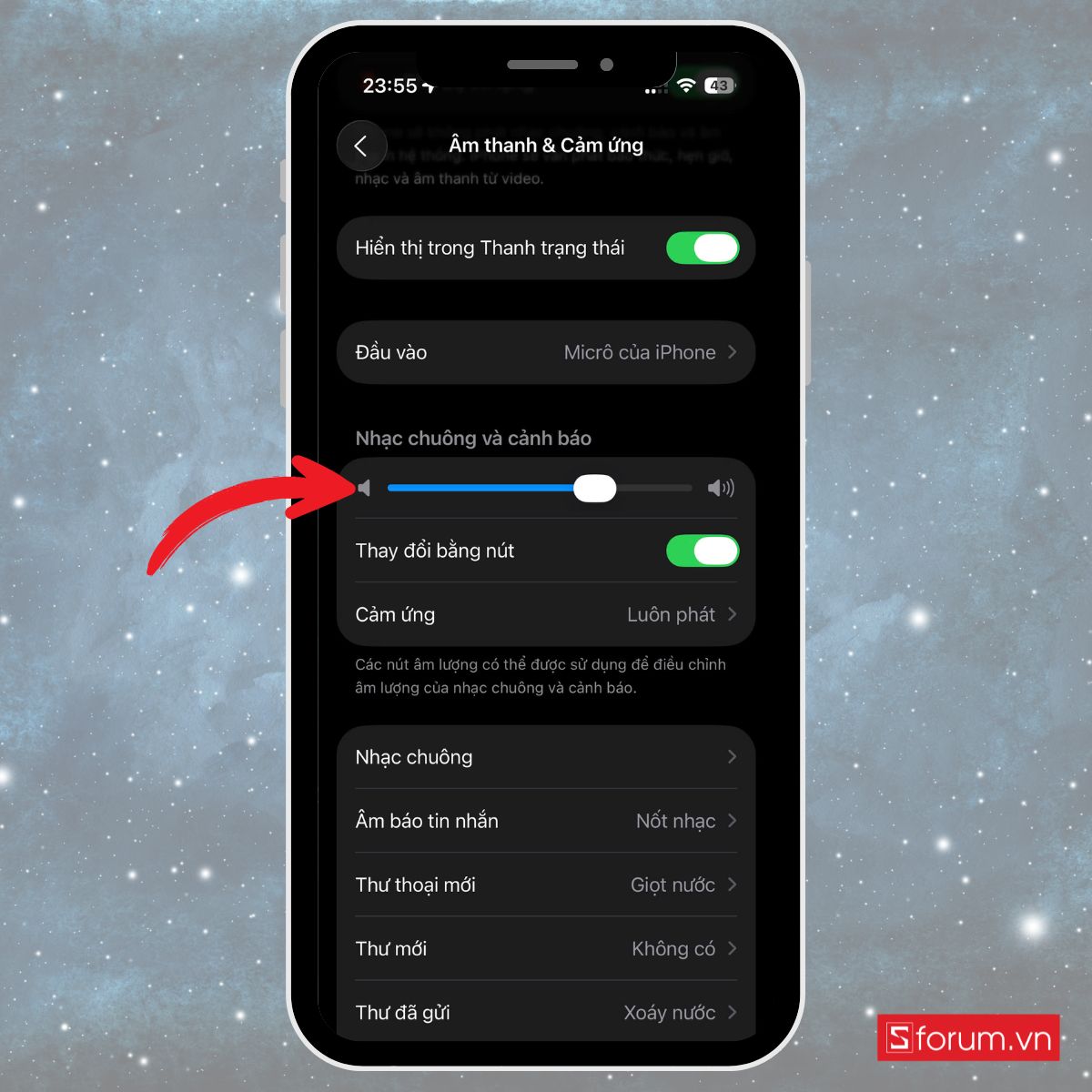
Nếu bạn thực sự cần thiết lập âm lượng riêng cho từng báo thức, giải pháp duy nhất hiện nay là sử dụng ứng dụng báo thức của bên thứ ba trên App Store. Những ứng dụng này thường cho phép tùy chỉnh chi tiết hơn, bao gồm cả cường độ âm thanh cho từng báo thức khác nhau.
Cách khắc phục lỗi báo thức trên iPhone
Trong quá trình sử dụng, nhiều người gặp tình trạng báo thức kêu nhỏ, không kêu hoặc âm lượng thất thường. Nguyên nhân có thể đến từ nhiều yếu tố khác nhau, nhưng bạn hoàn toàn có thể tự xử lý tại nhà. Dưới đây là những cách khắc phục phổ biến mà bạn nên thử.
Báo thức kêu nhỏ hoặc không kêu khi kết nối thiết bị ngoài
Một nguyên nhân thường gặp là iPhone đang kết nối với tai nghe Bluetooth hoặc loa ngoài. Khi đó, báo thức sẽ phát qua thiết bị kết nối thay vì loa trên iPhone, khiến bạn không nghe thấy. Để khắc phục, hãy thử tắt Bluetooth hoặc ngắt kết nối các thiết bị âm thanh không dây để báo thức phát trực tiếp trên máy.
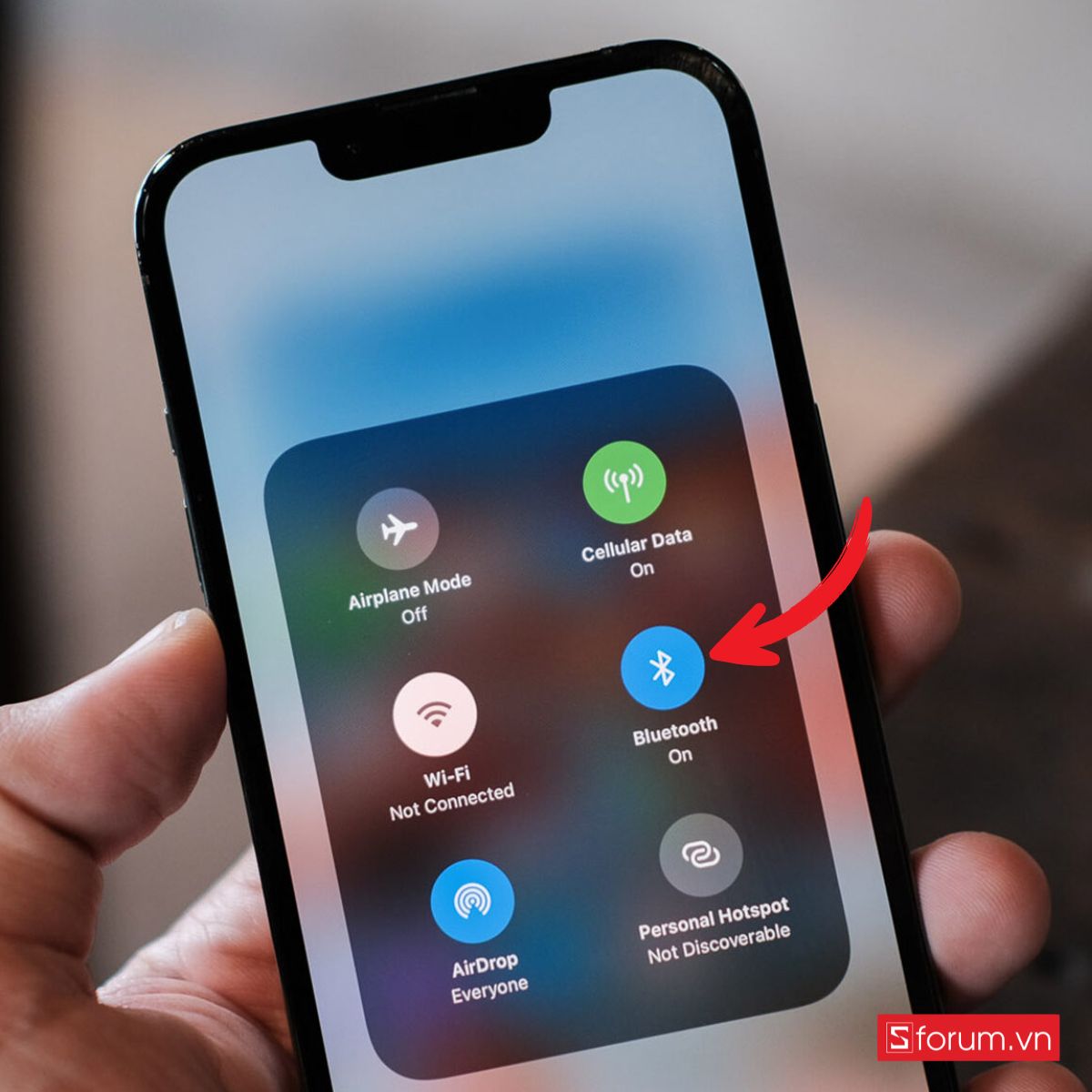
Báo thức kêu nhỏ dù đã chỉnh âm lượng tối đa
Nếu báo thức vẫn nhỏ tiếng dù bạn đã kéo âm lượng lên mức cao nhất, có thể loa ngoài của iPhone đang bị bụi bẩn, che chắn hoặc gặp sự cố phần cứng. Trong trường hợp này, hãy thử vệ sinh loa bằng khăn mềm hoặc dụng cụ chuyên dụng. Nếu tình trạng không cải thiện, bạn nên mang máy đến trung tâm bảo hành hoặc cửa hàng sửa chữa uy tín để kiểm tra.

iPhone đang ở chế độ Im lặng hoặc Không làm phiền
Nhiều người lo lắng khi bật chế độ Im lặng hoặc Không làm phiền thì báo thức sẽ không kêu. Thực tế, báo thức vẫn hoạt động bình thường trong các chế độ này.
Điều quan trọng là bạn cần đảm bảo âm lượng Nhạc chuông và cảnh báo (Ringtone and Alerts) không bị kéo xuống mức thấp nhất trong phần Cài đặt.
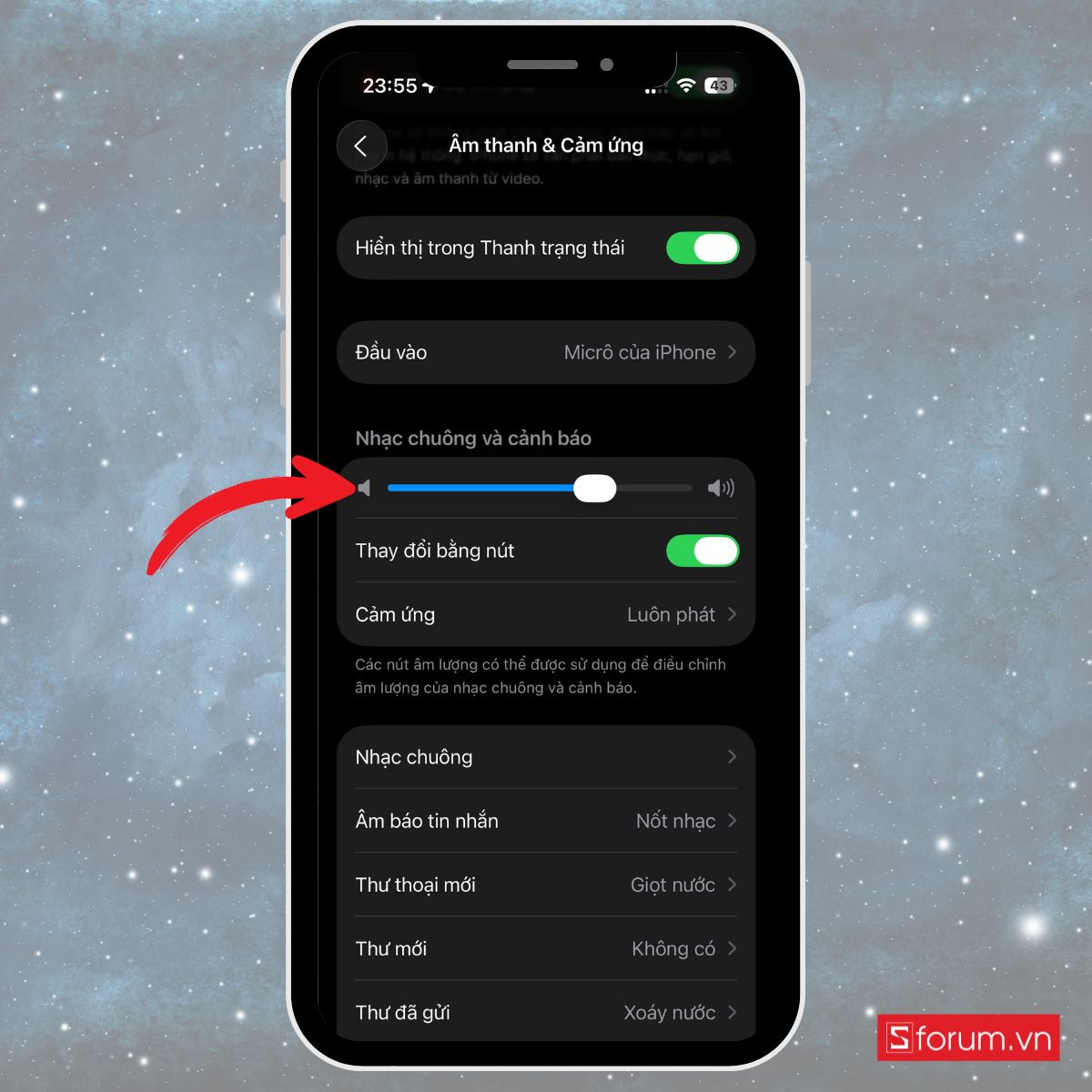
Báo thức không kêu do lỗi phần mềm
Trong một số trường hợp, báo thức không hoạt động dù bạn đã cài đặt đúng. Nguyên nhân có thể đến từ lỗi phần mềm hoặc xung đột hệ thống. Cách xử lý khá đơn giản: hãy khởi động lại iPhone để làm mới tiến trình hệ thống. Ngoài ra, bạn cũng nên thường xuyên cập nhật iOS lên phiên bản mới nhất, vì Apple thường khắc phục các lỗi liên quan đến báo thức trong những bản cập nhật phần mềm.

Báo thức kêu nhỏ do tính năng Nhận diện chú ý (Attention Aware)
Trên các dòng iPhone có Face ID, Apple trang bị tính năng Nhận diện chú ý (Attention Aware Features). Khi bật, điện thoại sẽ tự động giảm âm lượng báo thức hoặc chuông nếu phát hiện bạn đang nhìn vào màn hình. Điều này tiện lợi trong nhiều tình huống, nhưng lại khiến nhiều người nhầm tưởng báo thức kêu nhỏ hoặc bị lỗi. Bạn có thể khắc phục bằng cách tắt tính năng này theo các bước sau:
Bước 1: Mở Cài đặt trên iPhone
Từ màn hình chính, hãy tìm và nhấn vào biểu tượng Cài đặt (Settings) để mở menu cấu hình của thiết bị.
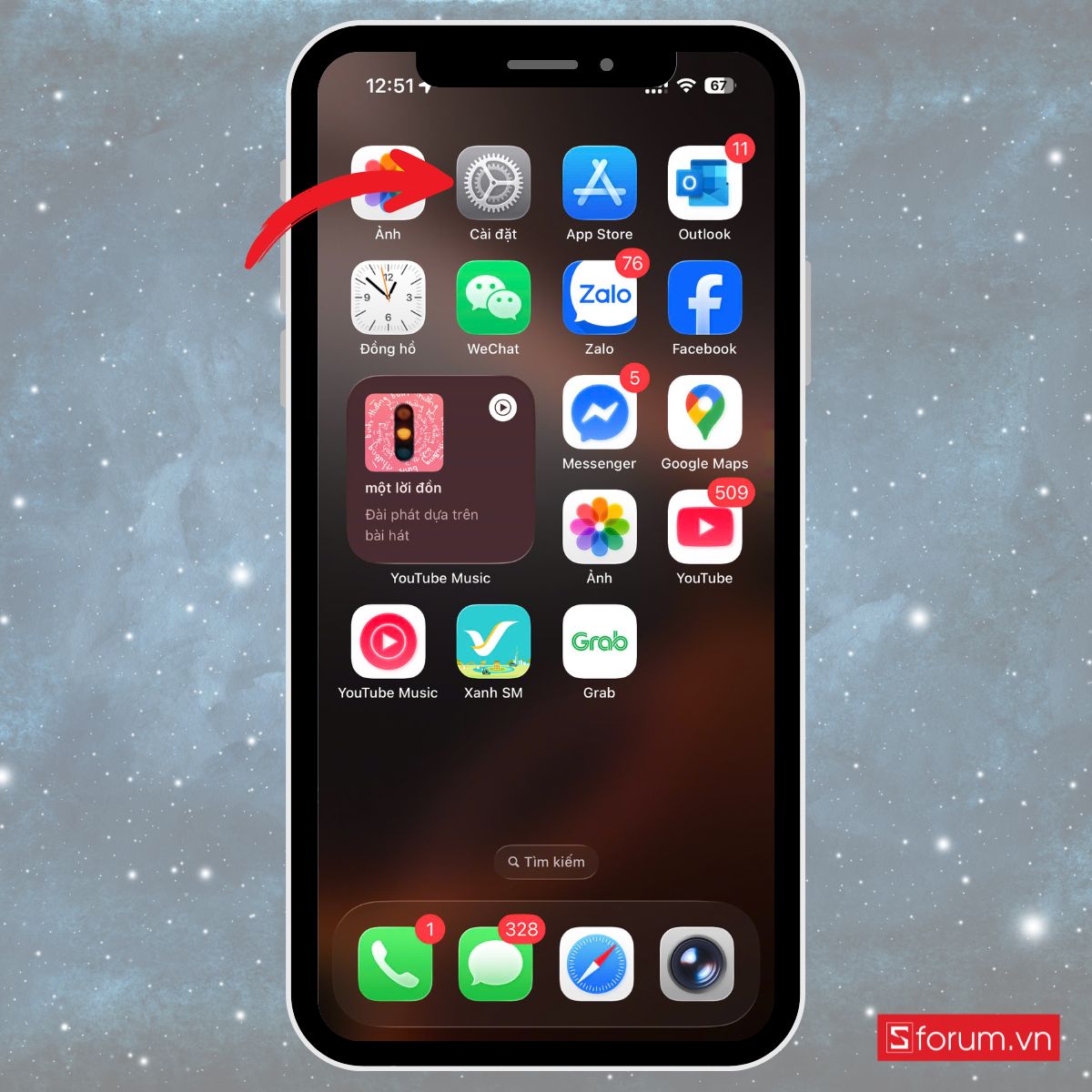
Bước 2: Truy cập mục Face ID & Mật mã
Trong giao diện Cài đặt, kéo xuống và chọn mục Face ID & Mật mã (Face ID & Passcode). Tại đây bạn có thể quản lý các cài đặt liên quan đến Face ID.
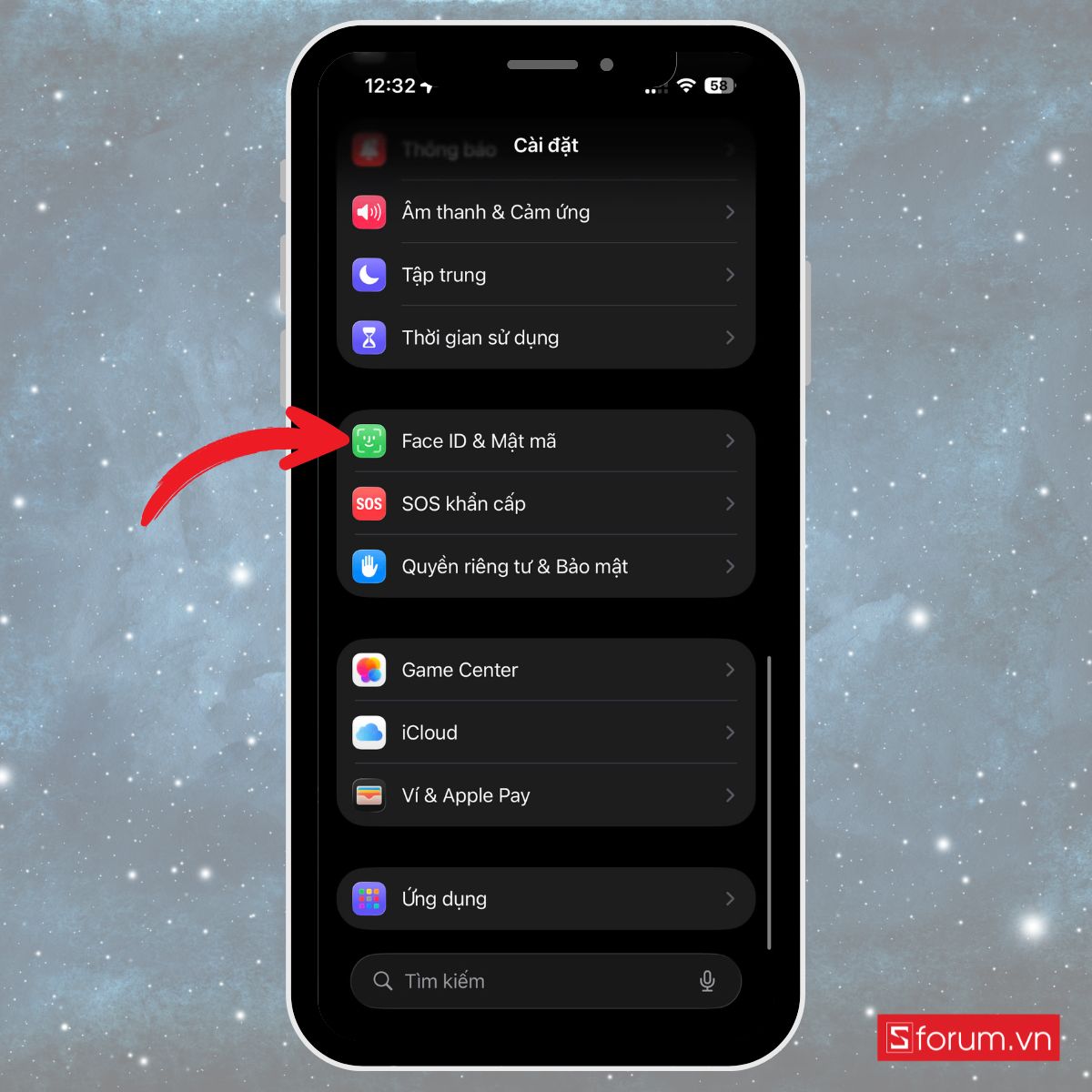
Bước 3: Nhập mật mã mở khóa
Nếu iPhone yêu cầu, hãy nhập mật mã mở khóa màn hình để tiếp tục. Đây là bước bảo mật nhằm xác nhận chủ sở hữu thiết bị.
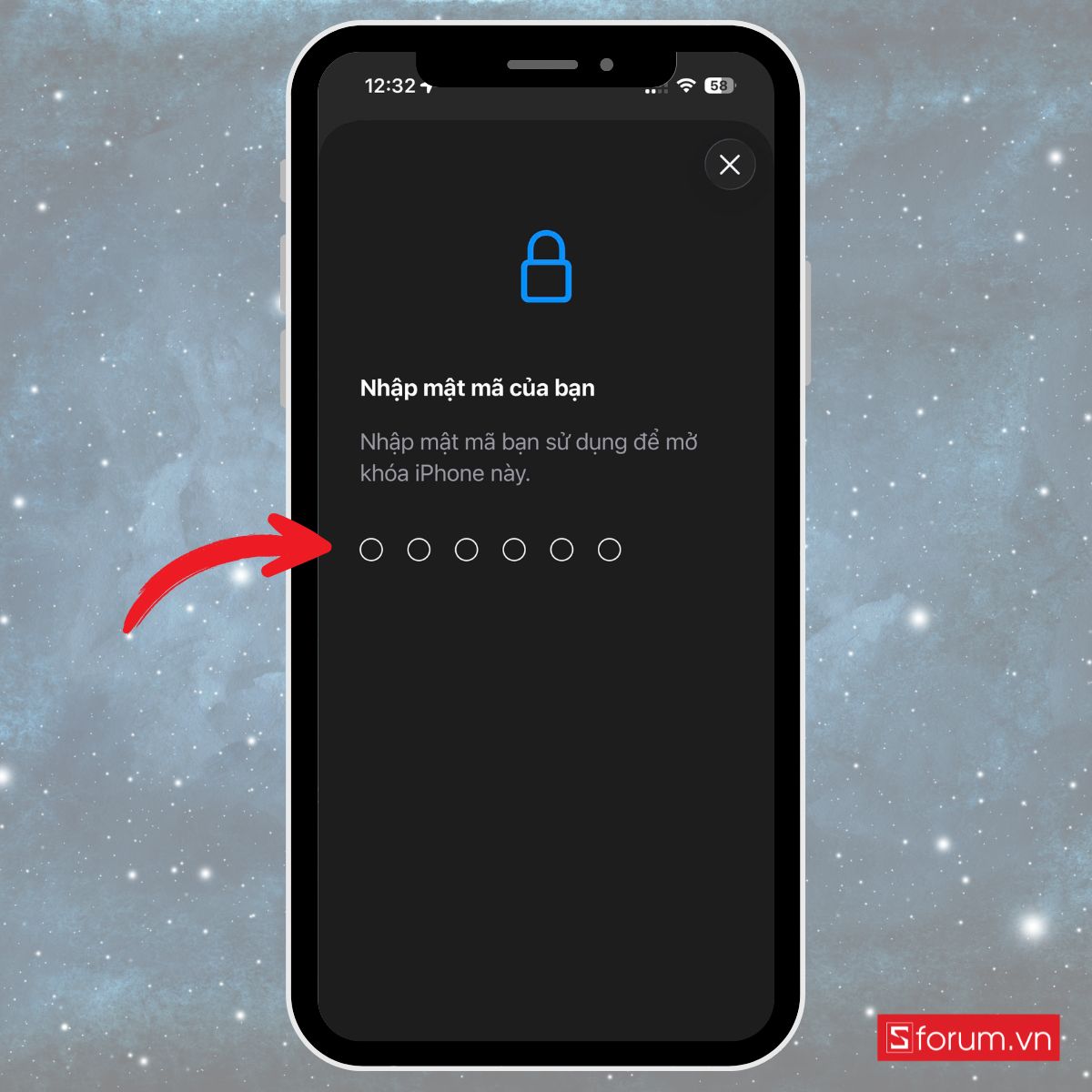
Bước 4: Tắt tính năng Nhận diện chú ý
Cuộn xuống dưới, tìm phần Tính năng Nhận diện chú ý (Attention Aware Features) và gạt công tắc để tắt. Khi tắt, iPhone sẽ không còn tự động giảm âm lượng báo thức khi bạn nhìn vào màn hình nữa.
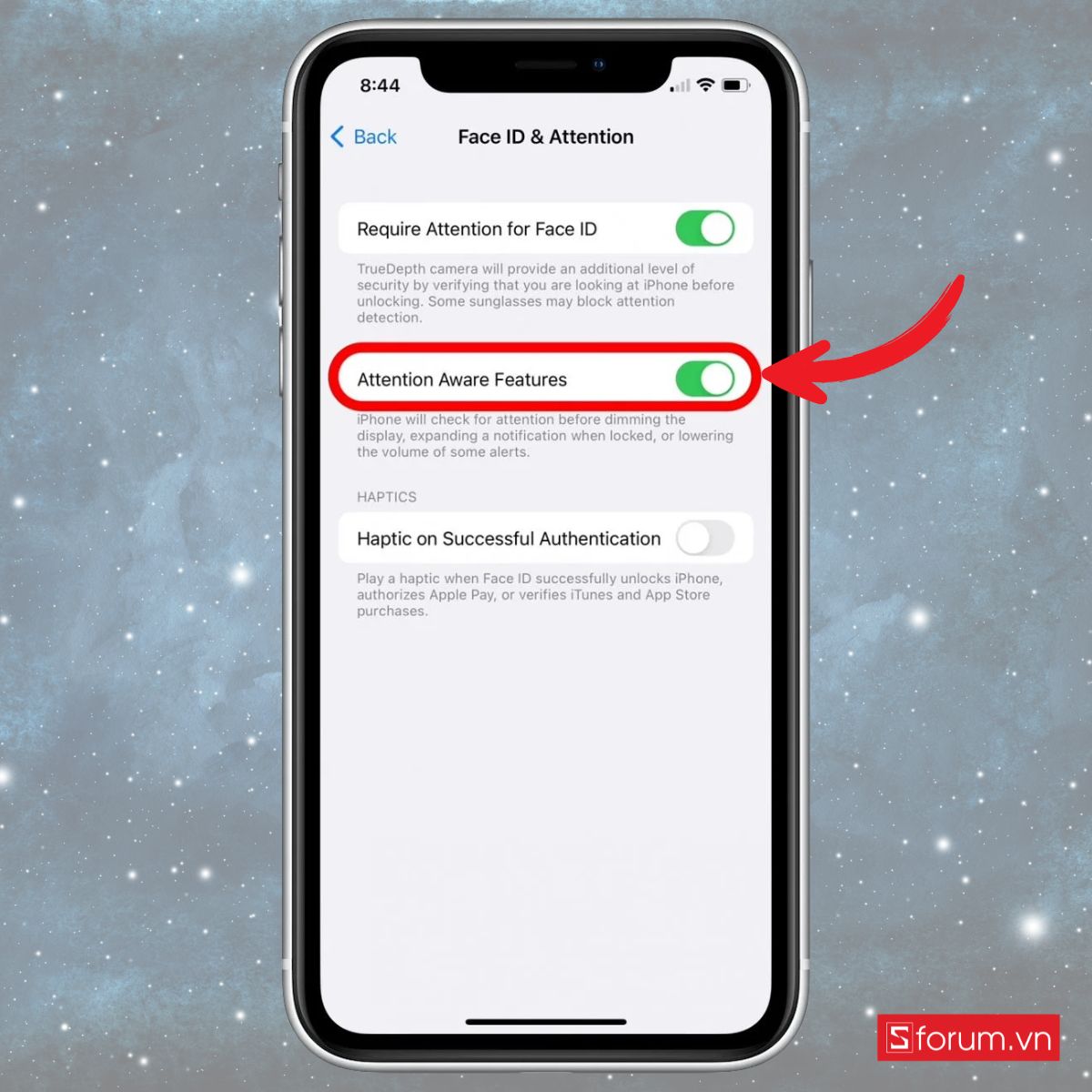
Như vậy, có nhiều cách để thực hiện cách chỉnh âm lượng báo thức iPhone. Chỉ cần điều chỉnh hợp lý, bạn sẽ không còn lo lắng bị lỡ hẹn hay giật mình vì báo thức quá to. Hy vọng bài viết này sẽ mang đến cho bạn những thông tin hữu ích, cảm ơn đã theo dõi bài viết của Sforum!
- Xem thêm các bài liên quan: iOS - Android
Câu hỏi thường gặp
Âm lượng báo thức iPhone có phụ thuộc vào chế độ im lặng không?
Báo thức trên iPhone sẽ vẫn phát âm thanh ngay cả khi bạn bật chế độ im lặng hoặc Không làm phiền. Điều này đảm bảo rằng bạn không bỏ lỡ giờ quan trọng.
Tuy nhiên, bạn cần chắc chắn rằng âm lượng Nhạc chuông và cảnh báo đã được chỉnh ở mức đủ nghe.
Tại sao báo thức kêu rất nhỏ dù để max âm lượng chuông?
Nguyên nhân thường gặp là âm báo của báo thức được đặt thành “Không có” hoặc lựa chọn nhạc chuông có âm lượng vốn dĩ nhỏ.
Một lý do khác là loa của iPhone bị bám bụi hoặc hỏng hóc. Ngoài ra, tính năng nhận diện chú ý (Attention Aware) có thể tự động giảm âm lượng nếu máy phát hiện bạn đang nhìn vào màn hình.
Vì sao chỉnh âm lượng nhạc nhưng báo thức vẫn không thay đổi?
Âm lượng nhạc, video hay trò chơi thuộc mục Media, trong khi báo thức phụ thuộc vào mục Nhạc chuông và cảnh báo. Đây là hai phần hoàn toàn tách biệt.
Vì vậy, việc tăng giảm âm lượng nhạc sẽ không làm thay đổi âm lượng báo thức. Để chỉnh báo thức, bạn cần thao tác trong phần Cài đặt hoặc dùng phím cứng khi đã bật tùy chọn thích hợp.

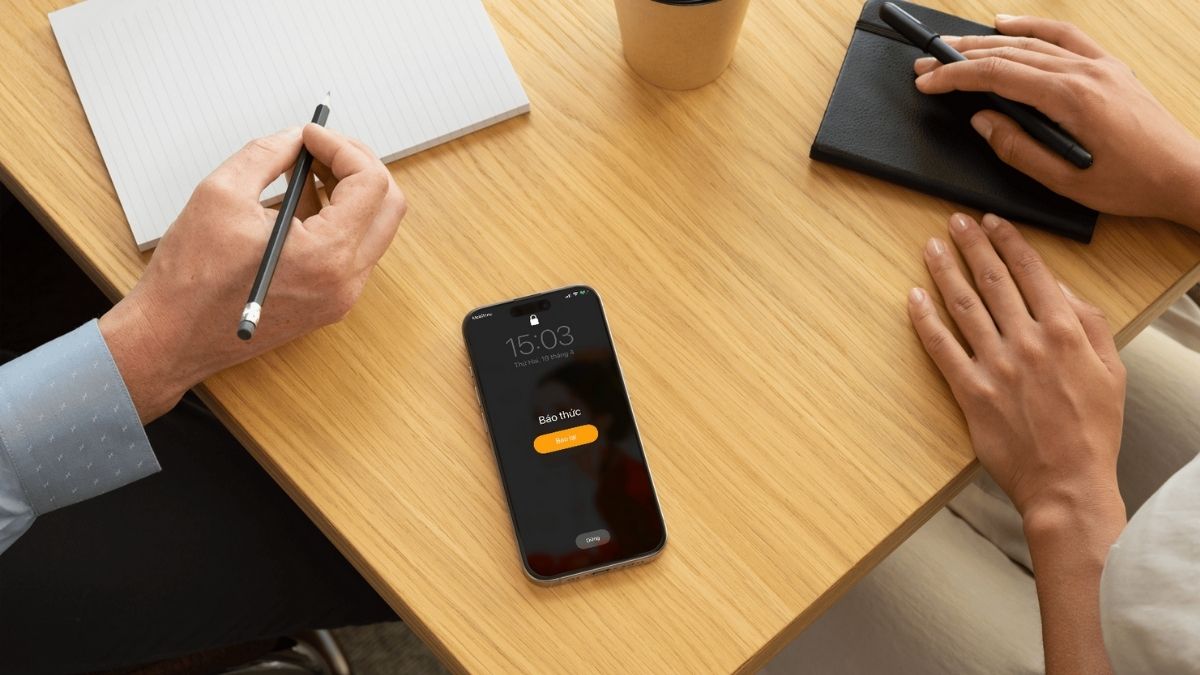



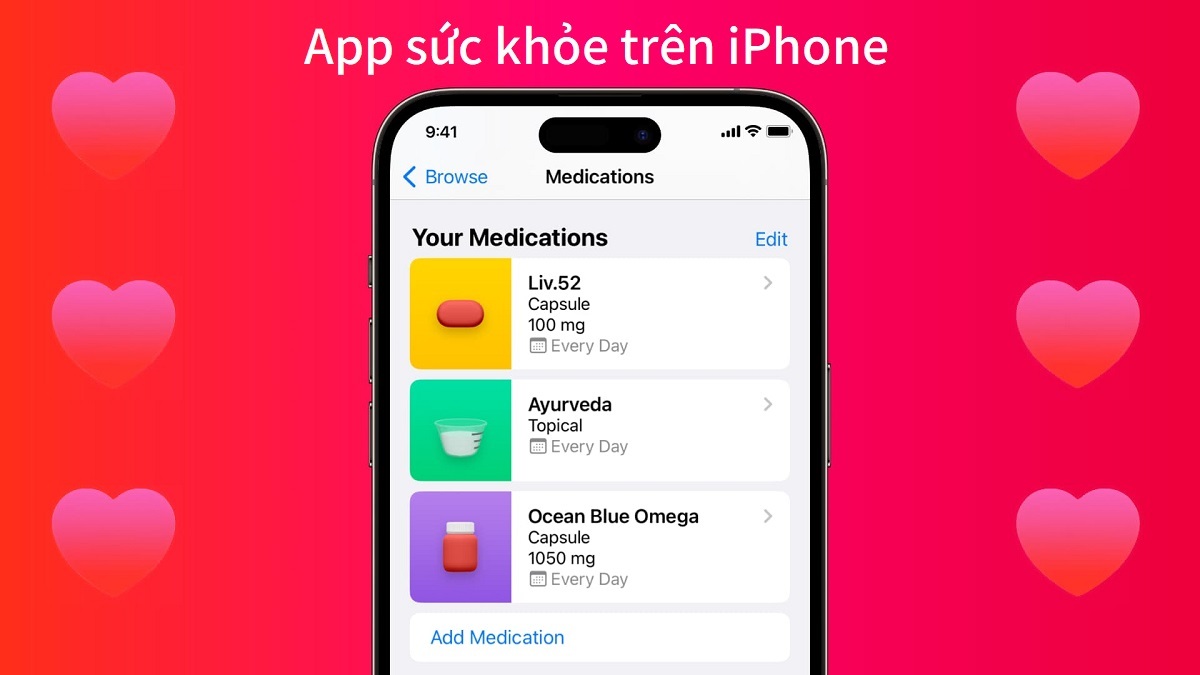
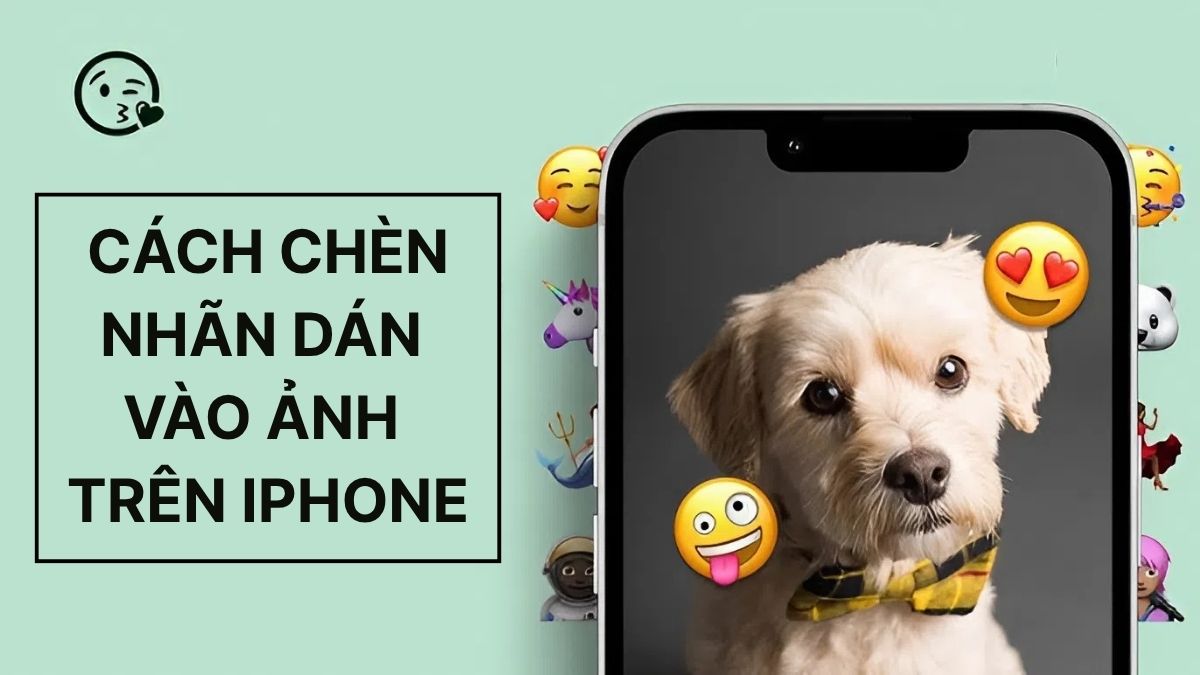

Bình luận (0)